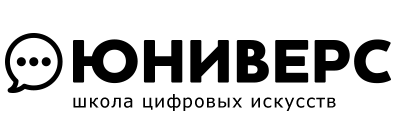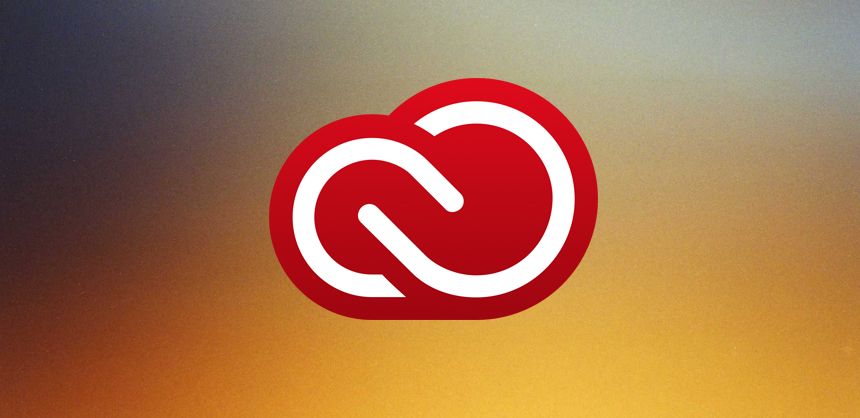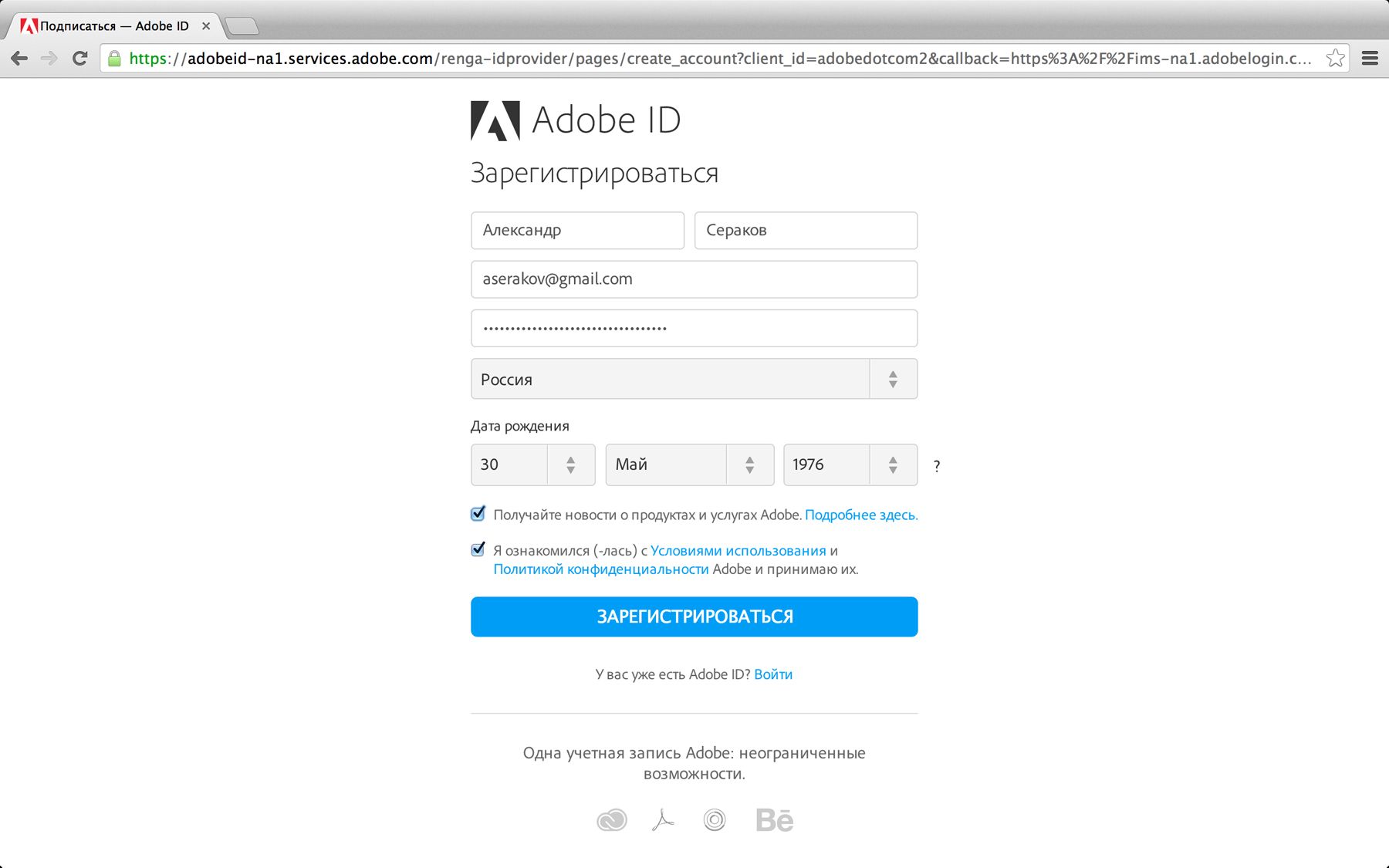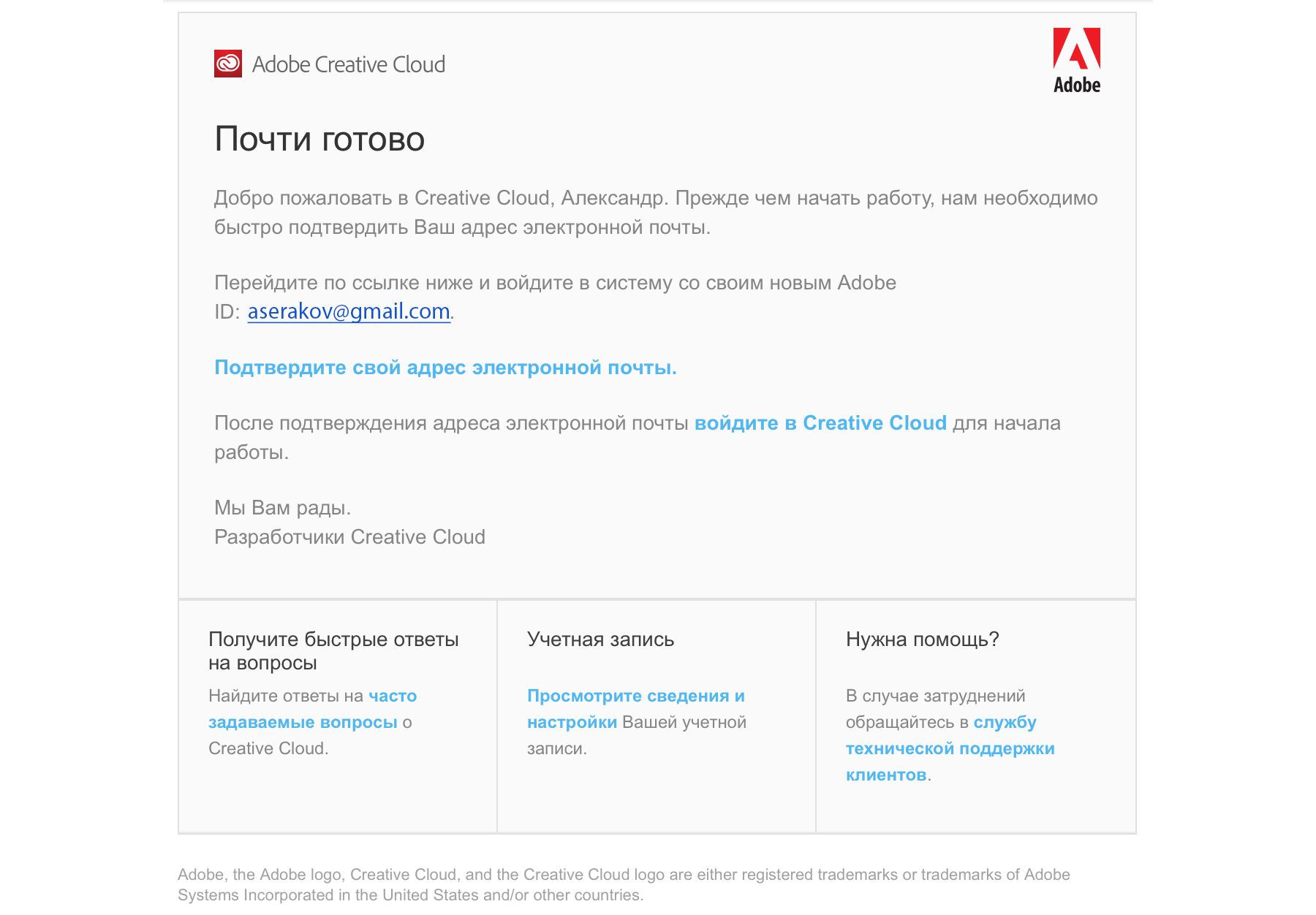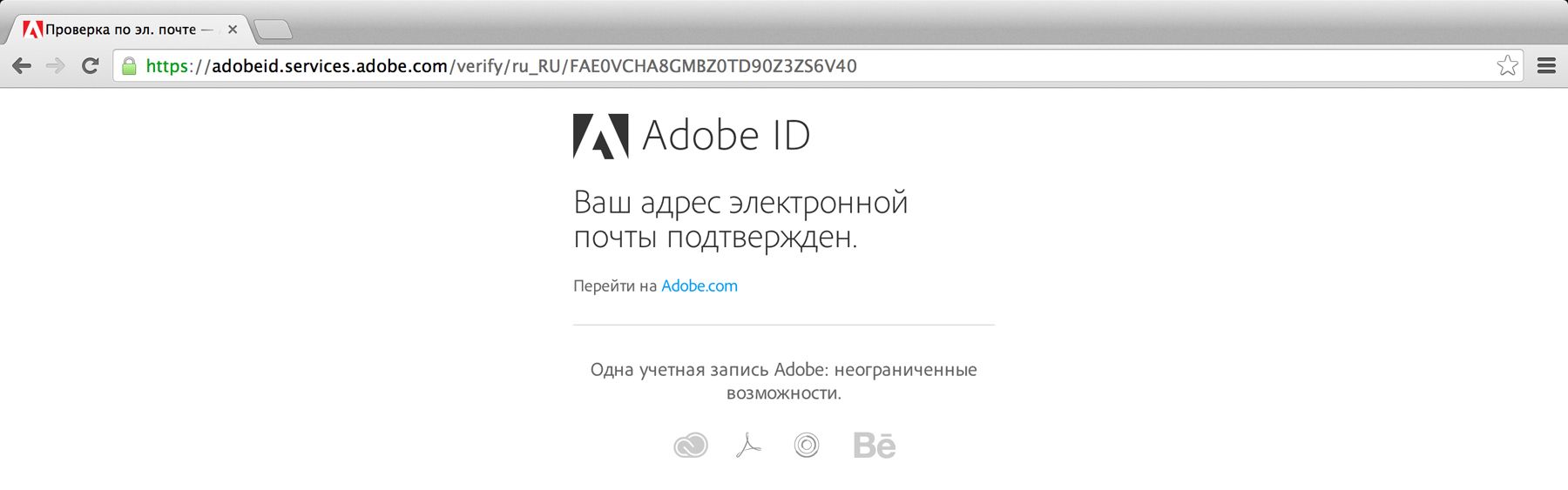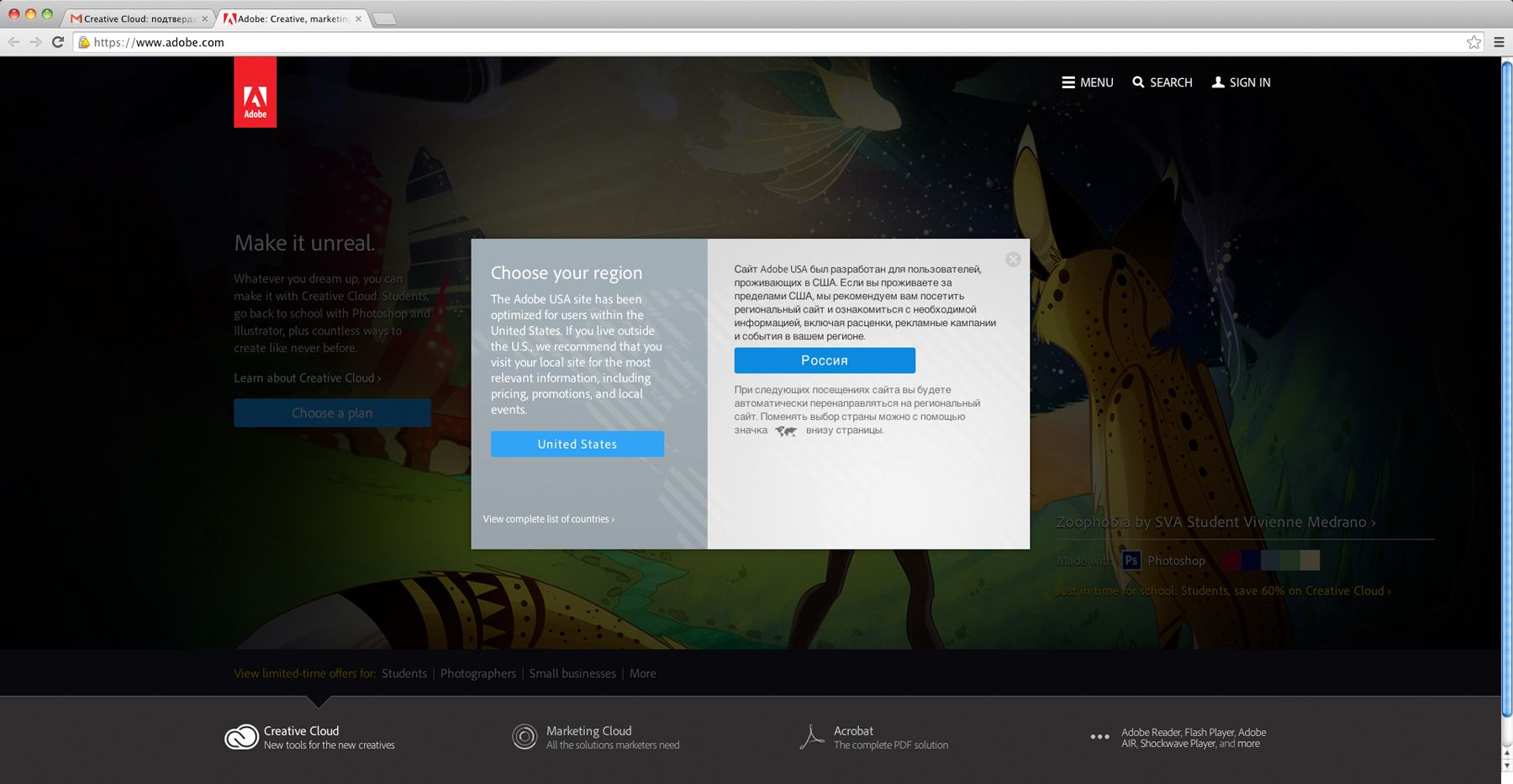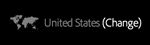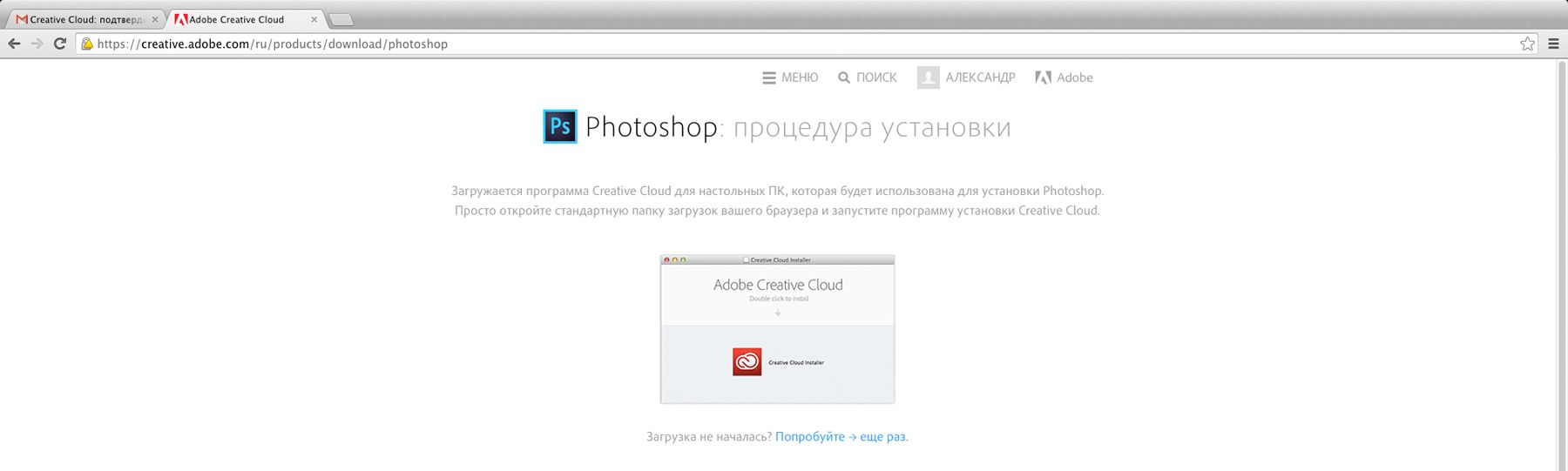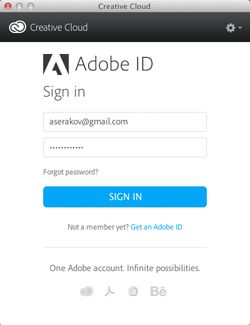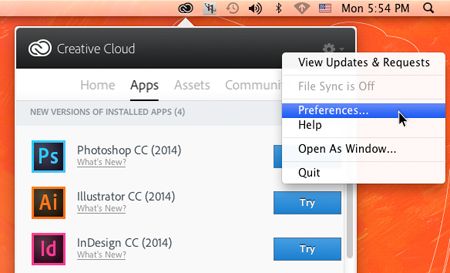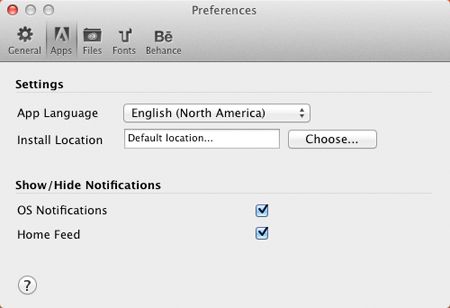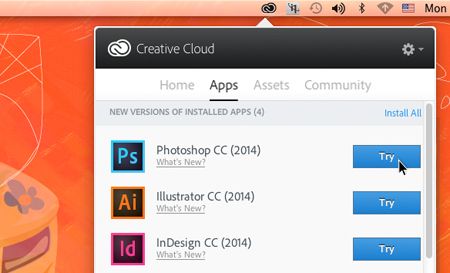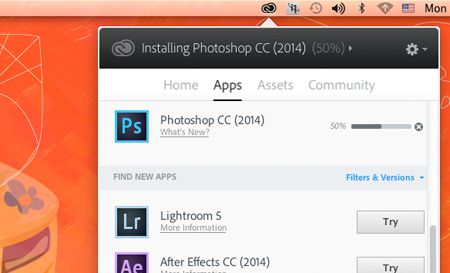Один из самых распространенных вопросов по Adobe Photoshop — это где взять и как установить эту программу. Когда я еще только начинал вести курсы по Photoshop, подобные вопросы вызывали у меня искреннее удивление — ведь это так просто! Но шесть лет преподавания многому меня научили, от удивления не осталось и следа: раз этот вопрос возникает так часто, на это есть веские причины. А значит, самое время дать как можно более развернутый ответ на этот вопрос. Тем более сейчас, когда это стало проще, чем когда бы то ни было!
Отложите на полчаса дела и приступим.
1. Зарегистрируйтесь на сайте Adobe.
Для этого перейдите по ссылке (откроется в новом окне).
Отнеситесь к этому шагу серьезно, хорошенько запомните ваш логин и пароль. Я даже порекомендую вам подписаться на новости, хотя обычно сам этого не делаю, но для Adobe можно сделать исключение — у них часто проходят действительно интересные акции и мероприятия. Во всяком случае, всегда можно будет отписаться.
2. Проверьте почту.
На адрес, указанный при регистрации, должно придти письмо приблизительно такого содержания:
3. Подтвердите свой адрес электронной почты.
Перейдите по ссылке в письме. В браузере откроется такое окно:
4. Войдите в Creative Cloud и укажите ваш регион.
Вернитесь в почту и нажмите на ссылку «Войдите в Creative Cloud для начала работы». Вас перенаправят на сайт, где вам будет предложено выбрать страну. Сделайте это обязательно: кроме перехода на русскоязычный вариант сайта, вам станут доступны предложения Adobe, актуальные именно для России. Неправильный выбор страны может привести к неприятной путанице в дальнейшем.
Если почему-то это окно не появилось, вы можете сделать это, нажав на иконку в нижнем левом углу страницы:
Убедитесь, что вход в систему произошел. Если нет — нажмите кнопку «ВОЙТИ» в правой верхней части сайта.
5. Теперь можно скачать Adobe Photoshop (бесплатно).
Для загрузки продуктов Adobe используется специальное приложение, поэтому сначала нам придется установить его. Поверьте, это самый удобный способ взаимодействия с сайтом Adobe! Перейдите по ссылке. Вы увидите такую страницу:
6. Установите приложение Adobe Creative Cloud.
В большинстве случаев загрузка начнется автоматически, если нет — следуйте инструкциям на странице. После окончания загрузки установите эту программу. В конце установки программа откроется — это специальная консоль, при помощи которой вы сможете управлять установленными на вашем компьютере программами Adobe, а также иметь возможность быстро перейти к настройкам вашего аккаунта на Adobe Creative Cloud и другим услугам сайта Adobe.
7. Выполните вход, используя консоль Creative Cloud:
Язык консоли обычно соответствует языку операционной системы, в которой вы работаете. Так как я предпочитаю (и считаю единственно правильным) работать в английских версиях большинства приложений, операционная система на моем компьютере также «английская».
8. Настройте ваш аккаунт Adobe Creative Cloud:
Перейдите в настройки (Preferences)
В закладке Apps выберите язык программ, которые вы планируете установить. Мы рекомендуем работать в английской версии Photoshop.
Если вы все же выбрали русский язык, будьте готовы к тому, что интерфейс всех программ, которые вы будете устанавливать через Creative Cloud, будет русским. Простого переключения на английский не предусмотрено. Если вы впоследствии передумаете, вам придется удалить установленные программы целиком, затем переключить в Creative Cloud язык (как это показано на картинке), скачать и установить уже английские программы заново.
9. Загрузите Adobe Photoshop
Для этого в консоли Creative Cloud нажмите на кнопку «Try» (ДЕМО) справа от названия программы:
10. Дождитесь окончания загрузки:
11. Поздравляем!
Теперь у вас установлена самая последняя полноценная рабочая версия Adobe Photoshop СС. Единственное ограничение бесплатной версии — это 30-дневный срок ее использования. Этого времени может хватить чтобы разобраться, что к чему, и научиться работать в программе.
В этот срок легко вписывается любой базовый курс Adobe Photoshop —дизайнерский, состоящий из восьми занятий (два или три раза в неделю), курс для дизайнеров одежды, тоже из восьми занятий, или курс обработки фото, состоящий из шести занятий. В ходе обучения мы обязательно поможем вам разобраться с установкой программ в индивидуальном порядке. Мы знаем, насколько бывает разный подход к работе с компьютером у разных людей, и всегда готовы вам помочь.
Как бы там ни было, в наше время стоимость пользования программами Adobe куда меньше, чем вы могли бы себе вообразить — около 20 рублей в день. Более того — часто проводятся скидочные акции, например, на момент написания этой статьи стоимость пакета для фотографов — Photoshop+Lightroom — составляла всего 299 рублей в месяц.
Если вы хотите оплатить пользование программой прямо сейчас — продолжим нашу беседу. Во второй части статьи я подробно опишу процедуру подписки и оплаты установленных программ Adobe. Это займет у нас буквально несколько минут.